ACCESS如何创建参数查询?Access如何创建查询?创建查询的详细步骤来了
时 间:2017-02-26 21:21:27
作 者:杨雪 ID:42182 城市:南京
摘 要:ACCESS如何创建参数查询?Access如何创建查询?创建查询的详细步骤来了
正 文:
1.点击菜单栏上面的:创建——查询设计。
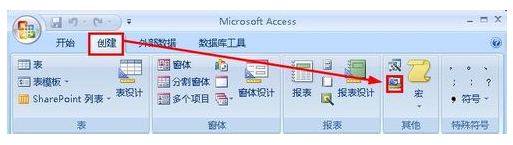
2.在弹出的显示表对话框中,点击学生基本信息,然后点击添加。
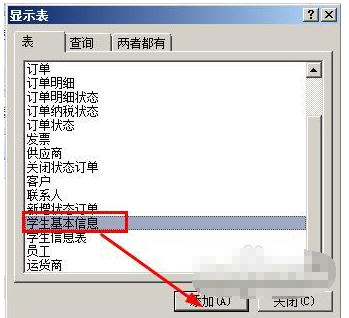
3.在这个对话框中,拖拽字段到下面的表格。
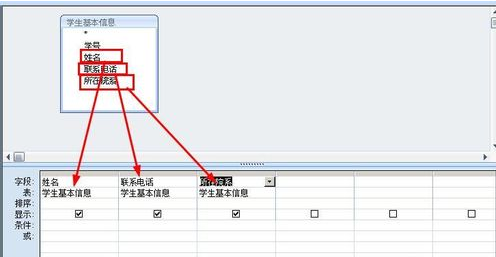
4.在学生姓名的条件这一行,输入 [请输入学生姓名:]。

5.点击菜单栏上面的保存按钮。

6.弹出了对话框,在这里输入查询的名字,然后点击确定按钮。

7.点击菜单栏上面的运行按钮,查看运行情况。
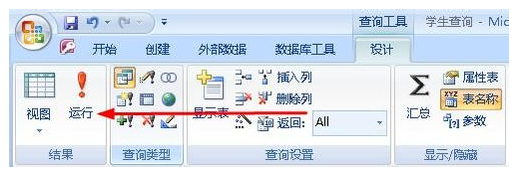
8.弹出了参数输入的对话框,在这里,你输入一个学生名字,这样就可以查找出该学生的相关信息了。

Access软件网QQ交流群 (群号:54525238) Access源码网店
常见问答:
技术分类:
源码示例
- 【源码QQ群号19834647...(12.17)
- 用Access连续窗体制作的树...(11.03)
- 【Access高效办公】上一年...(10.30)
- Access制作的RGB转CM...(09.22)
- Access制作的RGB调色板...(09.15)
- Access制作的快速车牌输入...(09.13)
- 【Access高效办公】统计当...(06.30)
- 【Access高效办公】用复选...(06.24)
- 根据变化的日期来自动编号的示例...(06.20)
- 【Access高效办公】按日期...(06.12)

学习心得
最新文章
- Access快速开发平台企业版--...(12.10)
- SqlServer默认当前时间用什...(11.28)
- 【Access日期时间区间段查询示...(11.19)
- Microsoft Access不...(11.07)
- 用Access连续窗体制作的树菜单...(11.03)
- 【Access高效办公】上一年度累...(10.30)
- Access做的一个《中华经典论语...(10.25)
- Access快速开发平台--加载事...(10.20)
- 【Access有效性规则示例】两种...(10.10)
- EXCEL表格扫描枪数据录入智能处...(10.09)




.gif)

